Se lavori in Photoshop, è probabile che a un certo punto dovrai utilizzare lo strumento Righello e Righello. Ecco una guida rapida su come usarli entrambi.
Per utilizzare lo strumento Righello, fai semplicemente clic e trascina sull'immagine. Vedrai apparire una linea orizzontale o verticale, a seconda della direzione in cui stai trascinando. Puoi anche fare clic e tenere premuto il tasto Maiusc per creare una linea perfettamente orizzontale o verticale.
Per utilizzare lo strumento Righello, fai clic e trascina sull'immagine. Vedrai apparire una linea orizzontale o verticale, a seconda della direzione in cui stai trascinando. Puoi anche fare clic e tenere premuto il tasto Maiusc per creare una linea perfettamente orizzontale o verticale.
Dopo aver creato una linea, puoi utilizzare lo strumento Sposta per spostarla. Per fare ciò, seleziona semplicemente lo strumento Sposta e fai clic sulla linea che desideri spostare. Puoi anche usare i tasti freccia sulla tastiera per spostare la linea intorno.
Questo è tutto ciò che serve per usare il righello e lo strumento righello in Photoshop! Con questi strumenti sarai in grado di misurare facilmente o creare linee perfettamente dritte nelle tue immagini.
Photoshop Esso ha Governate E Strumento righello . Entrambi aiutano con precisione. Lo strumento Righello ti aiuta a posizionare con precisione gli elementi sullo stage. Quando i righelli sono visibili, di solito si trovano nella parte superiore e sinistra dell'area di lavoro. Lo strumento Righello ti aiuta a posizionare con precisione immagini ed elementi. Lo strumento Righello si trova sulla barra degli strumenti a sinistra nello stesso gruppo di strumenti di Pipetta , campione di colore attrezzo, E Strumento Note .

Come usare il righello in Photoshop
Il righello si trova solitamente nella parte superiore e sinistra dell'area di lavoro. Se il righello non è visibile, puoi andare alla barra dei menu in alto e premere Tipo Poi Governate o clicca Ctrl + R . entrambe le opzioni attiveranno e disattiveranno il righello. Ogni volta che sposti il cursore sull'area di lavoro, vedrai i segni sui righelli muoversi per indicare la posizione del cursore sullo schermo. Il righello è preciso e può essere utilizzato per misurare gli oggetti e la distanza tra gli oggetti nell'area di lavoro. Se fai clic e trascini dal righello alla tela, otterrai delle guide. Le guide, insieme a un righello, possono aiutarti ad allineare con precisione gli oggetti sullo schermo.
Modifica del punto zero di un righello
Cambiare l'origine del righello 0 significa cambiare la posizione del punto iniziale della misurazione (0) sul righello. La posizione zero predefinita del righello è in genere sul bordo sinistro del documento. Si noti che ogni volta che si apre un nuovo documento, l'inizio zero viene restituito per impostazione predefinita. Per reimpostare il punto zero originale sul valore predefinito, fare doppio clic sull'angolo in alto a sinistra dove convergono i righelli.
Esistono due modi per determinare l'inizio zero di un righello.
- Scegli Vista > Aggancia a, quindi scegli una qualsiasi combinazione di opzioni dal sottomenu.
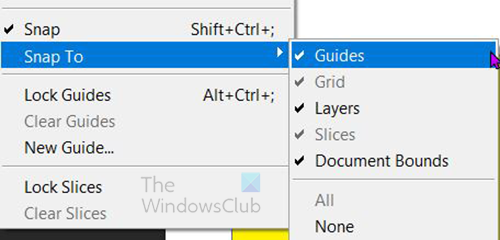
Questo ancora l'inizio del righello a guide, sezioni o bordi del documento. Puoi anche agganciarti a una griglia.
- Questo metodo di origine zero richiederà di posizionare il cursore in alto a sinistra dello schermo dove si incontrano i righelli, fare clic e trascinare il cursore in diagonale verso la tela.
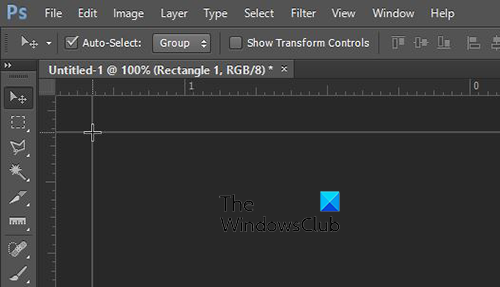
Vedrai un mirino e alcune linee che appariranno mentre trascini, ovunque ti fermi, questo sarà il nuovo punto zero.
Cambia unità di misura
Il documento su cui stai lavorando potrebbe richiedere un'unità di misura specifica oppure potresti essere più a tuo agio a lavorare con un'unità di misura specifica. Comunque sia, ti piacerebbe poter cambiare l'unità di misura. Per modificare l'unità del righello, effettuare una delle seguenti operazioni:
- Fare doppio clic su uno dei righelli e verrà visualizzata la finestra Impostazioni con le opzioni Unità. Selezionare l'unità di misura desiderata, quindi premere OK confermare o Annulla per uscire senza eseguire il commit delle modifiche.
- Puoi anche andare a Modificare Poi Impostazioni Poi Unità e righelli . Apparirà la finestra Preferenze con le opzioni Unità. Selezionare l'unità di misura desiderata, quindi premere OK confermare o Annulla per uscire senza eseguire il commit delle modifiche.
- Puoi anche cambiare l'unità di misura nel pannello Informazioni. Vai al pannello delle informazioni nell'area di lavoro. Se non c'è, vai a Finestra Poi Informazione o clicca F8 .
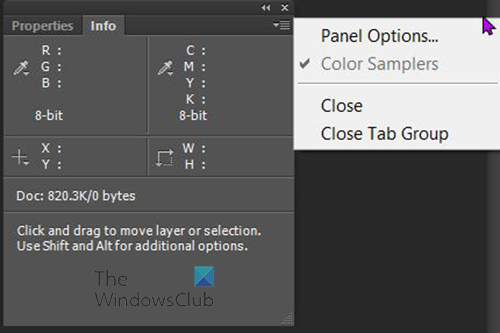
Nell'angolo in alto a sinistra del pannello delle informazioni, fai clic sul pulsante del menu e seleziona Opzioni del pannello dal menu che appare. 
Selezionare l'unità di misura desiderata, quindi premere OK confermare o Annulla per uscire senza eseguire il commit delle modifiche.
Nota: se selezioni Dimensione punto/Pica, scegli una delle seguenti opzioni:
PostScript (72 dpi)
come creare una mappa personalizzata in google maps
Imposta la dimensione del blocco compatibile per la stampa su un dispositivo PostScript.
Tradizionale
Utilizza 72,27 dpi, come viene tradizionalmente utilizzato nella stampa.
Come utilizzare lo strumento Righello in Photoshop
Lo strumento righello si trova sulla barra degli strumenti a sinistra. È nello stesso gruppo di strumenti di Pipetta , campione di colore attrezzo, E Strumento Nota. Lo strumento Righello calcola la distanza tra due punti qualsiasi sullo stage. Quando si misura da un punto a un altro, viene tracciata una linea non stampabile e nella barra delle opzioni e nel pannello informazioni vengono visualizzate le seguenti informazioni:
- Luogo di partenza (X e Y)
- Distanze orizzontali (W) e verticali (H) percorse da X E D assi
- Angolo misurato attorno all'asse (A)
- Lunghezza totale percorsa (D1)
- Due lunghezze percorse (D1 e D2) quando si utilizza un goniometro
Tutte le misure tranne l'angolo sono calcolate nelle unità attualmente impostate nella finestra di dialogo delle preferenze Unità e righelli.
Se il documento ha una linea di misurazione, la selezione dello strumento Righello la visualizza.
Come misurare tra due punti
- Seleziona lo strumento Righello. (Se il righello non è visibile, tieni premuto lo strumento contagocce.)
- Trascina dal punto iniziale al punto finale. Tenere premuto il tasto Maiusc per vincolare lo strumento a incrementi di 45°.
- Per creare un goniometro da una linea di misurazione esistente, trascinalo ad angolo verso un'estremità della linea di misurazione tenendo premuto il tasto 'Alt'. Tenere premuto il tasto Maiusc per limitare l'angolo dell'utensile a un multiplo di 45°.
Nota: tenere premuto il tasto Maiusc durante il trascinamento ha la funzione aggiuntiva di assicurarsi che la linea rimanga diritta.
Modifica linea di misurazione
- Per modificare la dimensione della linea, trascina un'estremità di una linea di misurazione esistente.
- Per spostare una linea, posizionare il puntatore sulla linea da qualsiasi punto finale e trascinare la linea.
- Per eliminare una linea, posizionare il puntatore sulla linea lontano da qualsiasi punto finale, trascinare la linea all'esterno dell'immagine o fare clic pulito nella barra delle opzioni dello strumento in alto.
Nota: se trascini una linea di misurazione su un'immagine o tra due immagini che dovrebbero essere orizzontali o verticali, vai a Immagine Poi Rotazione dell'immagine IN Arbitrario . Vengono visualizzati l'angolo e la direzione di rotazione corretti necessari per raddrizzare la linea. Se fai clic su OK, la tela ruoterà di un angolo.
Leggere: Come separare l'oggetto dallo sfondo in photoshop
Come mostrare le guide e i righelli dei righelli in Photoshop?
Per utilizzare lo strumento Righello in Photoshop, è sufficiente fare clic e trascinare il mouse da un punto all'altro. Lo strumento Righello si trova sulla barra degli strumenti a sinistra. Viene utilizzato per tracciare linee rette e misurare le distanze. Per utilizzare lo strumento Righello, tieni premuto il pulsante sinistro del mouse, quindi trascina per tracciare una linea.
Photoshop ha una funzione righello?
Sì, Photoshop viene fornito con uno strumento o una funzione Righello che ti aiuta a misurare il tuo foglio e disegnare come preferisci. Per utilizzare questo strumento, è necessario premere Ctrl+R. Inoltre, puoi seguire la guida sopra per aprire la funzione Righello e iniziare a utilizzare questo strumento in qualsiasi finestra.















